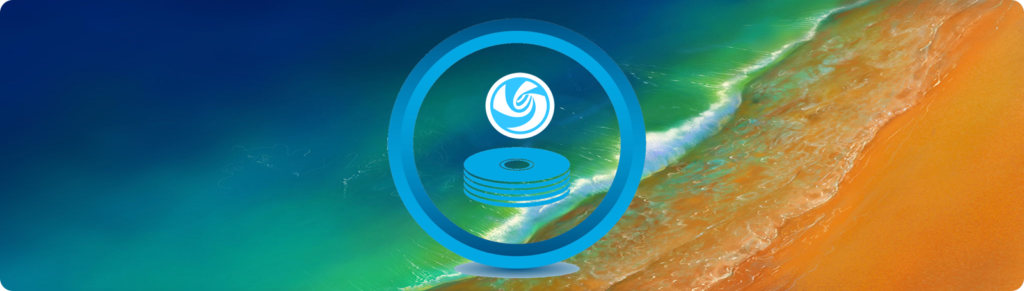
Aviso: Esta es la primera parte de este tutorial. Para la segunda parte clic aquí
En artículos anteriores hemos hablado sobre distintas maneras de realizar un respaldo y recuperación del sistema utilizando herramientas tales como TimeShift y Duplicati. También hemos mostrado cómo respaldar tus datos en la nube por medio de otros métodos.
Empezando con Deepin 20 el sistema operativo Deepin viene con una magnífica adición incorporada en el mismo SO, la cual permite realizar respaldos parciales o completos del sistema operativo y sus configuraciones personalizadas, asi como el resto del sistema, por ejemplo las aplicaciones instaladas y datos personales tales como fotos, documentos etc.
Este es el método en el cual nos concentraremos en explicar en esta primera parte de una serie de dos publicaciones al respecto. Específicamente nos ocuparemos en cómo realizar un respaldo completo del sistema incluyendo el sistema operativo y los datos personales del usuario. Dicho módulo contiene todo lo necesario para realizar respaldos y recuperaciones exitosamente en Deepin sin mayores esfuerzos o necesidad de grandes conocimientos por parte del usuario.
RESPALDO Y RECUPERACIÓN EN DEEPIN
Comencemos por realizar nuestro primer respaldo; Para empezar nos dirigimos al centro de control y acto seguido realizamos los siguientes pasos:
Despues de hacer clic en los tres puntos se abrirá una nueva ventana donde deberás escoger el disco o partición y la carpeta donde deseas guardar tu respaldo. Sigue los siguientes fáciles pasos:
En el paso 8 si por alguna razón no tienes espacio suficiente en el disco o partición seleccionada para la realización del respaldo recibirás un mensaje de error informándote de la situación. Si ese fue tu caso entonces necesitarás seleccionar un destino diferente para el respaldo.
Una vez hecho esto el sistema reiniciará. Entonces verás brevemente las opciones de Grub, no hagas nada, ni presiones ENTER. El sistema continuará con el proceso y te traerá a una nueva pantalla inmersiva donde podrás monitorear el proceso y terminación de tu respaldo tal y como en la toma a continuación.
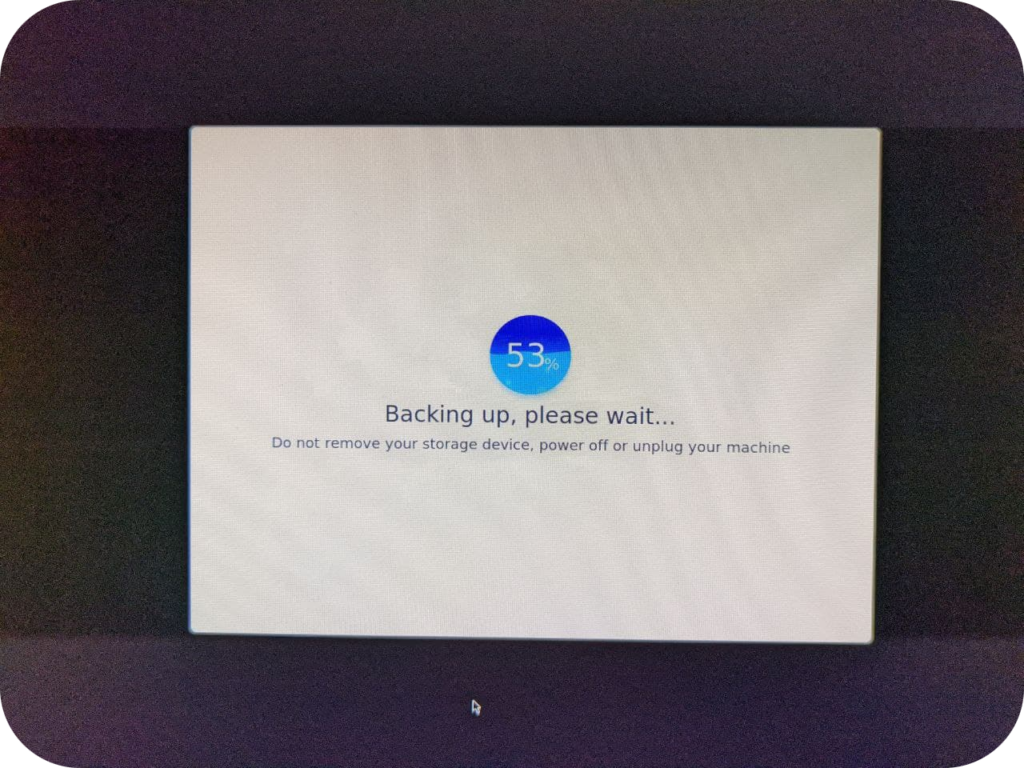
Así de fácil, has realizado tu primer respaldo del sistema utilizando la nueva y genial herramienta de Respaldo y Recuperación en Deepin. En un futuro artículo publicaremos como realizar una recuperación de tu sistema utilizando esta utilidad. El proceso es más o menos lo mismo pero en reversa. Para los detalles mantente atento a la futura publicación.
Si notas algún error tanto ortográfico como de otro tipo en este tutorial, así como si tienes cualquier pregunta o sugerencia al respecto, no dudes dejarnos saber por medio de un comentario al pie de esta publicación.
Aviso: Esta es la primera parte de este tutorial. Para la segunda parte clic aquí

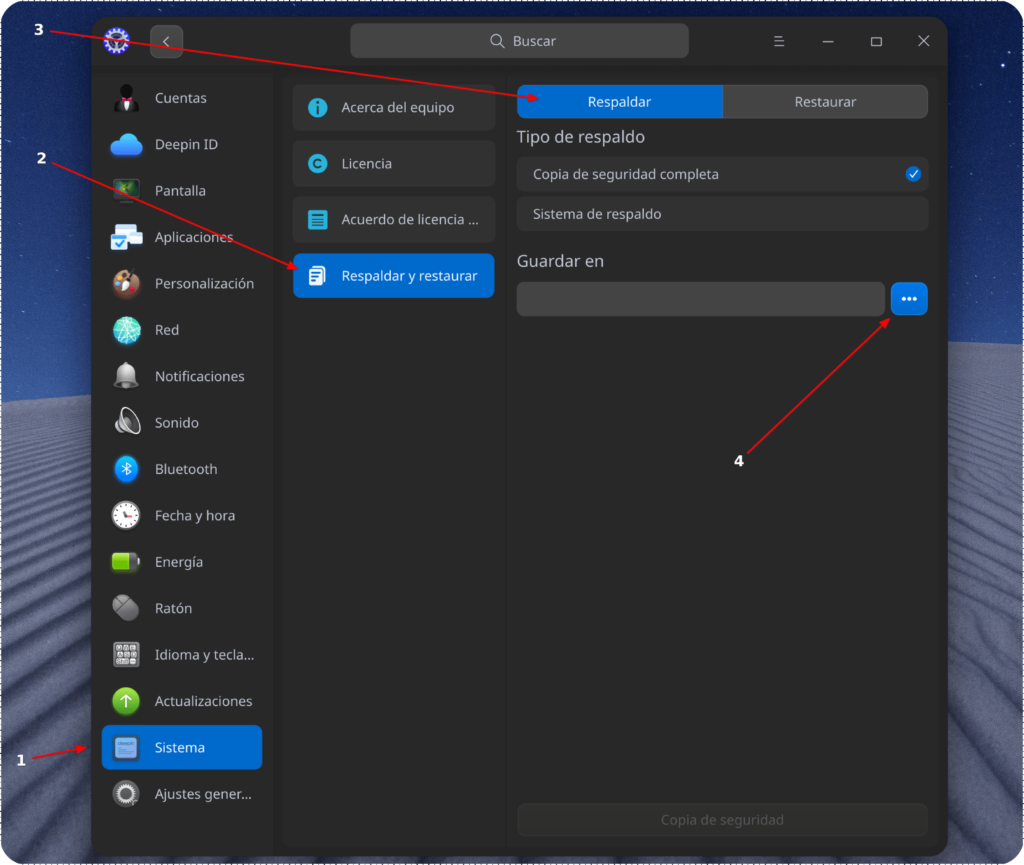
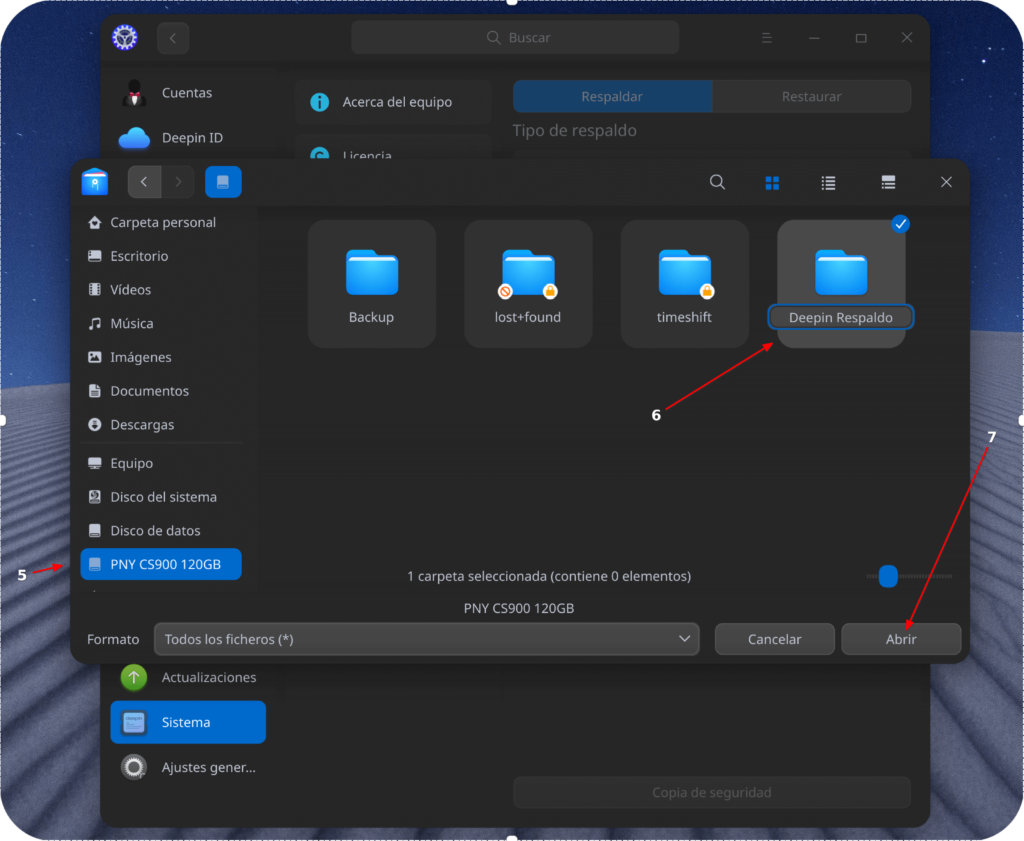
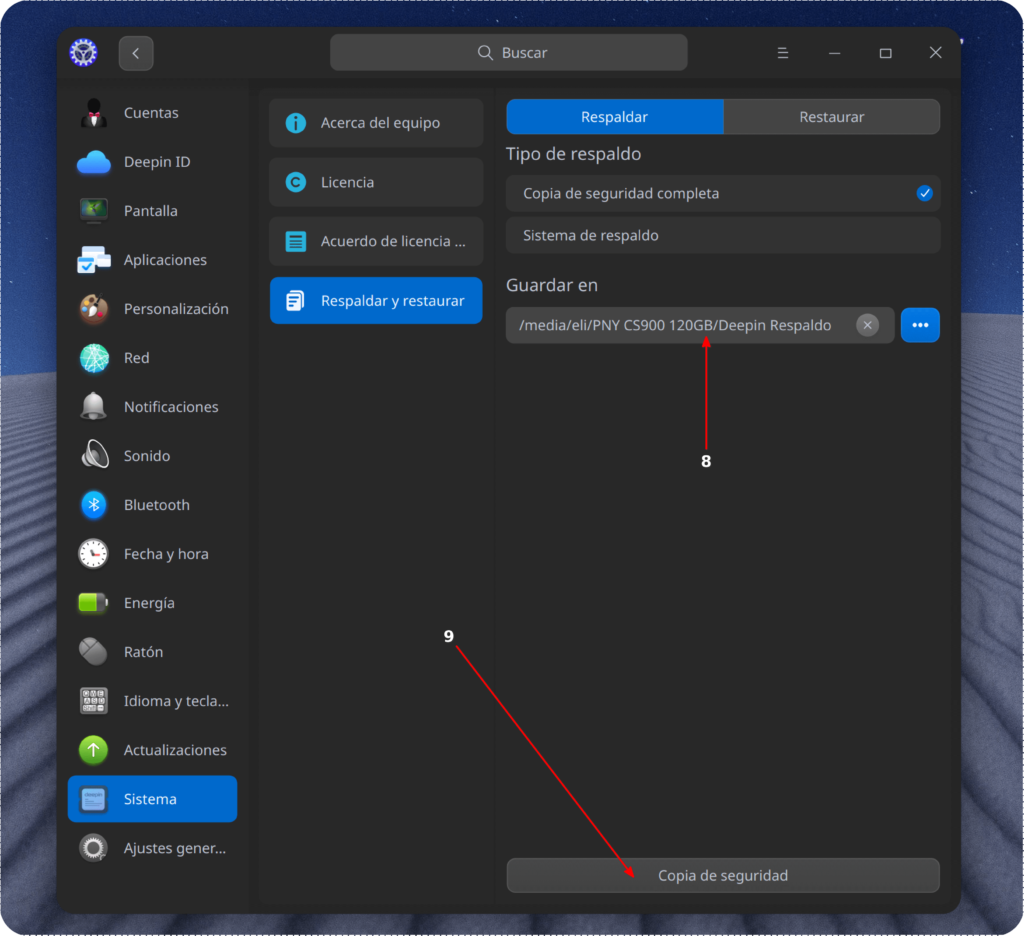
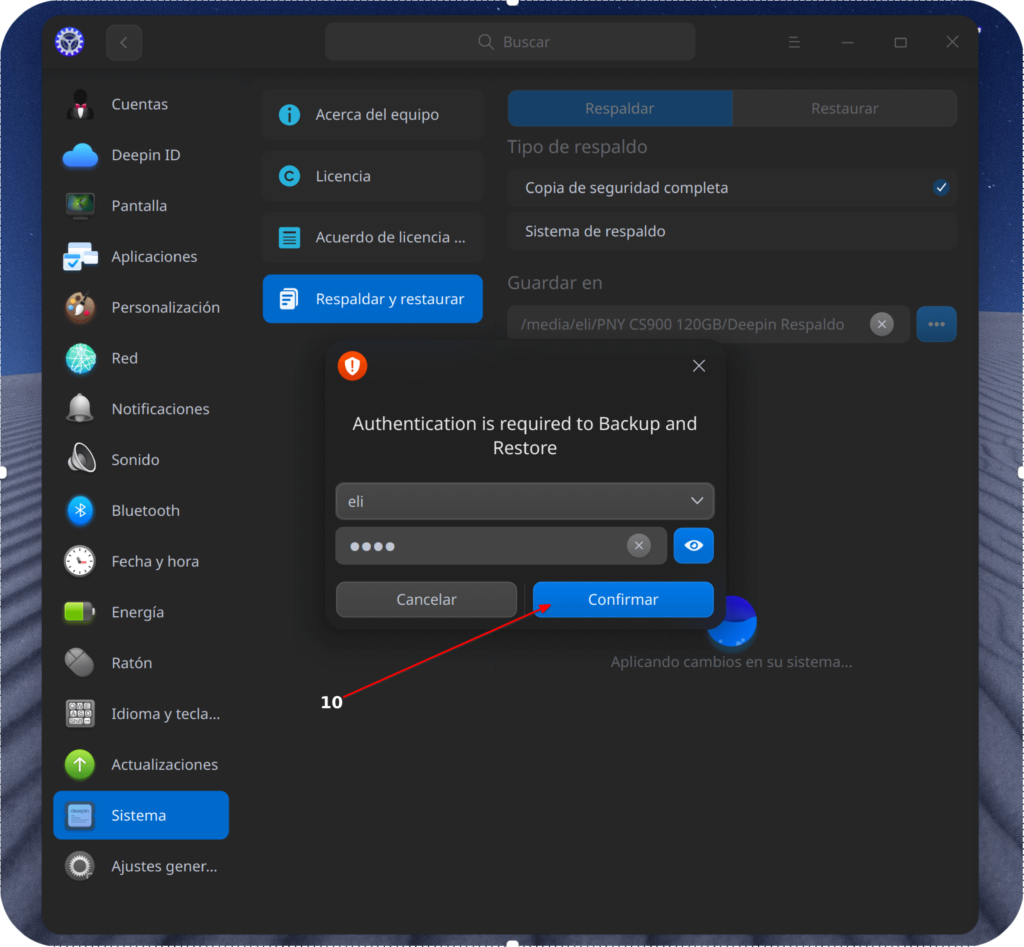
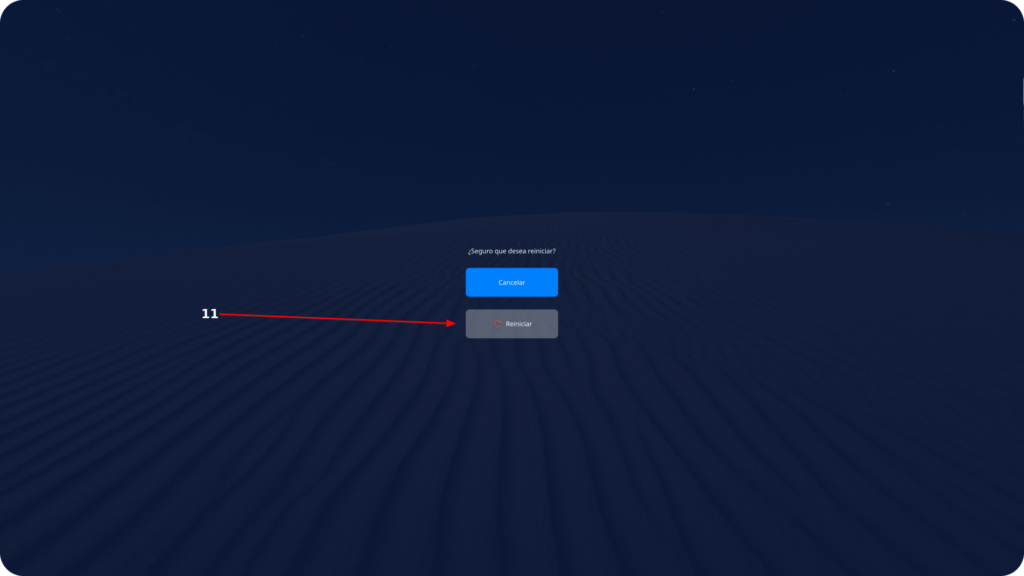
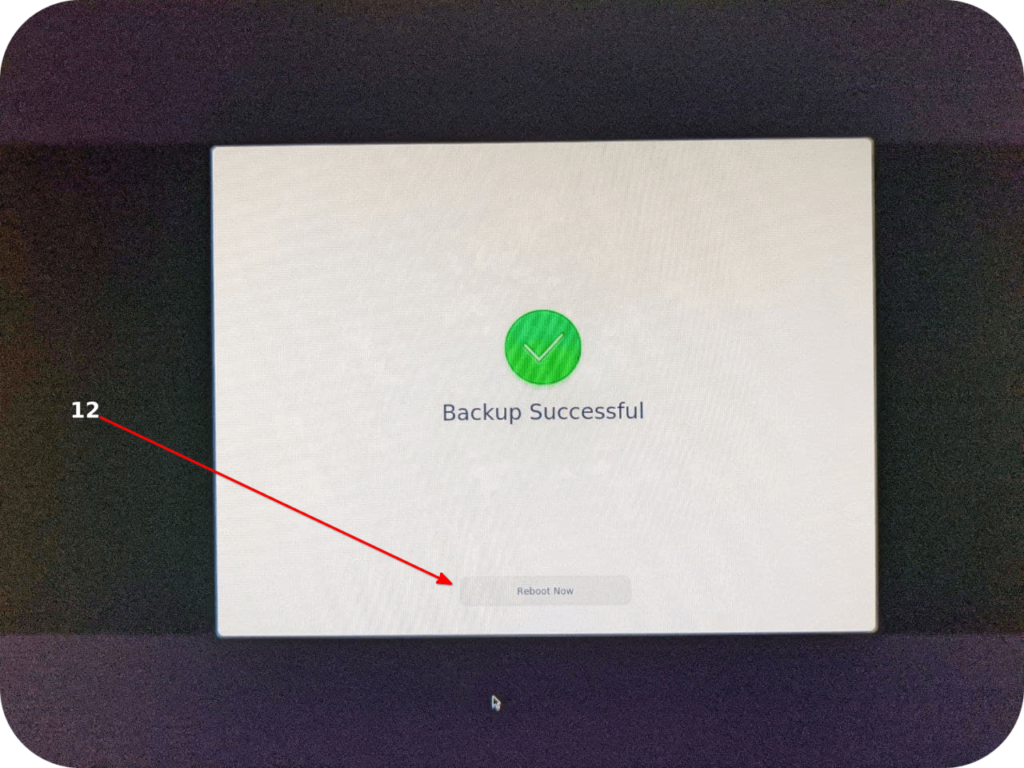



No me aparece dicha opción; se supone tengo la última versión que se actualizo, pero no así el kernel 5.10, ¿será eso?
La verdad ni idea, en mi maquina principal la tengo y funciona perfectamete y en otra tal como a usted no me aparece. Quizás esta herramienta aún no viene instalada por defecto. Investigaré y de ser necesario actualizaré el artículo acorde.
No hay problema, como puede ver he agreado una nota adicional al principio relacionada a su pregunta y con lo que sé hasta el momento.
Como dije en otro comentario actualizaré el articulo más adelante en cuanto tenga mas iformacion al respecto.
Hola. Según mi experiencia, está función no está disponible si al momento de instalar el sistema usas el particionado manual (particionado avanzado).
Si al instalar usas el particionado «usar todo» (el básico/automático), tendrás disponible las opciones de respaldo de deepin.
mmm pues yo he hecho ambas intalaciones (dos maquinas distintas) con el mismo ISO boot usb y ambas en modo AUTO «usar todo el disco» y tengo discrepancias… en una maquina un recovery y en la otra el nuevo restore…
¿A que te refieres exactamente con <> y <>? Lo que yo he notado en una instalación completa, es que tienes la herramienta que se menciona en este artículo, dentro de las opciones del sistema. Y al encender la máquina hay una opción de <> para restaurar el sistema y conservar o no datos personales.
Entonces, no sé si estaríamos hablando de lo mismo. O si la otra opción que mencionas, es de una versión alterna o anterior de deepin que desconozco.
a) en una maquina me aparece el viejo «recovery»… y me deja usarlo.
b) en la segunda maquina aparece el nuevo «restore» y también me deja usarlo.
me parece que la opción a) esta obsoleta, he notado cosas raras al hacer el proceso de copia de seguridad.
Lo que no sé, es como se instaló en mi primer equipo… 😳
Disculpa por estos símbolos «<>» no me fijé que las palabras se sustituyeron por estos. Decía, a que te referías con recovery viejo y restore nuevo. Y el que me aparece al reiniciar se llama restore. Entonces me preguntaba si no era lo mismo. Pero, parece que había uno anteriormente, el cual desconozco. ¿Podrías mostrarme una captura del «viejo»?
@kkblownt adjunto unas certificadas:
saludos!!!
Gracias por la información, he agregado una nota al respecto al principio del articulo. En cuanto tenga mas información al respecto agregaré info adicional.
De nada! Al darme cuenta de esto, intenté replicar el particionado automático que hace deepin con una instalación haciendo particionado manual, para ver si era posible tener disponible estas herramientas.
Solo pude replicar algunas particiones por limitaciones del particionado de mi disco particionado en MBR y tener que compartir con win. Por lógica me enfoqué en las particiones que hace de: (raíz 15 GB) y (recovery 15 GB) la de home y swap está de más mencionar. Y a falta de conocimiento y evitar estropear la instalación de win, una vez instalado el sistema, no obtuve el resultado deseado de tener habilitadas las herramientas. Sería bueno encontrar que esto funcione con particionado manual.
Muchas gracias por la información extra, yo también he realizado algunas pruebas y todo parece indicar que el nuevo sistema de respaldos solo se instala si inicialmente se realiza una instalación de participando automático.
Saludos.
Brandon, yo tengo deepin en dos maquinas en la primera tiene el deepin recovery «anterior» y en este miniPC del que escribo, està el «deepin restore» «nuevo» ambas maquinas están plenamente actualizadas…
lo que si note que cuando hacia respaldo en deepin recovery antiguo se borraban… a menos que que las guardara en un dispositivo usb externo…
No se borró, yo lo removí, no tiene sentido republicar exactamente lo que ya se ha publicado en la página principal. Mi intención sin embargo no era borrar todo su hilo, sino dejar la parte sobre la recuperación, la cual si aportaba algo nuevo.
Lea el mensaje privado que le envíe. Allí le explico más a fondo y le cuento cómo puede usted convertirse en el autor de la parte II de este tutorial.
Saludos.
Pues me funciona muy bien, ni sabia que ese apartado existia, gracias.
En unos dias publicaremos la segunda parte.
Saludos.
en el panel de control en la parte de sistema no me aparece la opcion de copia de seguridad, solo se ve licencia, acuerdo de licencia, sistema y politicas de privacidad
@alvarorodriguezsena Buenas tardes, es probable que no instalaste la versión completa de deepin (opción: instalado automático), me parece que cuando personalizas las particiones ya no te aparece el sistema de recuperación… (deepin clone)
Claro, es que lo tengo con Windows ya que aún no me animo a tenerlo solo en la pc